WhatsApp Desktop meldet mich ständig ab
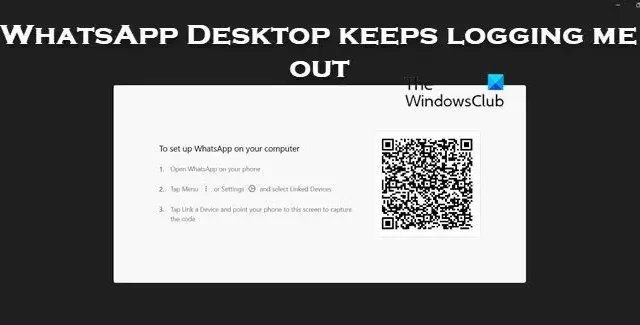
Wenn WhatsApp Desktop Sie weiterhin ohne Grund automatisch abmeldet , hilft Ihnen dieser Beitrag bei der Lösung des Problems.
Warum meldet mich WhatsApp PC ständig ab?
Wenn Sie Nachrichten, Medien oder Dokumente senden oder empfangen, werden diese in einer irgendwo gehosteten Cloud gesichert, sodass alle mit Ihrem Konto verbundenen Geräte synchronisiert werden können. Falls WhatsApp feststellt, dass Ihre Nachrichten und andere Medien nicht synchronisiert werden, werden Sie aus Sicherheitsgründen abgemeldet. Dieses Rätsel kann verschiedene Ursachen haben.
WhatsApp Desktop meldet mich ständig ab
Wenn WhatsApp Desktop Sie weiterhin von Ihrem Windows-PC abmeldet, befolgen Sie die unten aufgeführten Lösungen, um das Problem zu beheben.
- Stellen Sie sicher, dass WhatsApp die Berechtigung hat, im Hintergrund ausgeführt zu werden
- Leeren Sie den Cache von WhatsApp Desktop
- WhatsApp Desktop reparieren oder zurücksetzen
- Deinstallieren Sie WhatsApp und installieren Sie es aus dem Microsoft Store
Lassen Sie uns ausführlich darüber sprechen.
1] Stellen Sie sicher, dass WhatsApp die Berechtigung hat, im Hintergrund ausgeführt zu werden
Wenn WhatsApp nicht im Hintergrund läuft, werden Sie bei jedem Minimieren der Anwendung abgemeldet. Das liegt daran, dass WhatsApp Daten synchronisieren muss. Wenn die Synchronisierung der Daten fehlschlägt, beendet es die Aufgabe, mit der jemand abgemeldet wird. Sie können die unten aufgeführten Schritte ausführen, um sicherzustellen, dass der WhatsApp-Desktop die Berechtigung hat, im Hintergrund ausgeführt zu werden .
- Öffnen Sie die Windows-Einstellungen mit Win + I.
- Navigieren Sie zu Apps > Installierte Apps oder Apps & Funktionen.
- Suchen Sie nach WhatsApp.
- Windows 11: Klicken Sie auf die drei vertikalen Punkte und wählen Sie Erweiterte Optionen.
- Windows 10: Wählen Sie die App aus und klicken Sie dann auf Erweiterte Optionen.
- Suchen Sie nach Hintergrund-App-Berechtigungen und wählen Sie „Immer“ aus dem Dropdown-Menü aus.
Überprüfen Sie, ob das Problem behoben ist.
2] Leeren Sie den Cache von WhatsApp
Falls WhatsApp Sie weiterhin abmeldet, ist möglicherweise der Cache Ihrer App beschädigt. Wenn Sie eine App starten, versucht diese, lokal auf dem Gerät auf Cache-Speicher zuzugreifen. In diesem Fall wird das Konto abgemeldet, wenn WhatsApp versucht, auf den beschädigten Cache zuzugreifen.
Wenn Sie also die WhatsApp-App auf Ihrem Android, iPhone oder Computer haben, leeren Sie den Cache .
3] WhatsApp Desktop reparieren oder zurücksetzen
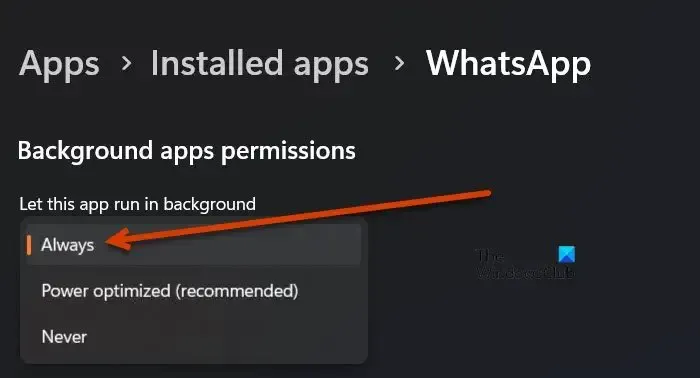
WhatsApp Desktop meldet sich ab, wenn in der Anwendung eine Fehlkonfiguration vorliegt. Obwohl einige Benutzer diese Änderung nicht absichtlich vornehmen, hätten einige Änderungen aus irgendeinem Grund nicht an der App vorgenommen werden dürfen. Allerdings müssen wir zunächst ausschließen, dass es bei WhatsApp zu einer Fehlfunktion gekommen ist. Dazu müssen wir die App reparieren oder zurücksetzen. Wenn das nicht funktioniert, setzen wir sie zurück. Befolgen Sie die unten aufgeführten Schritte, um dasselbe zu tun.
- Öffnen Sie die Einstellungen mit der Tastenkombination Win + I.
- Gehen Sie zu Apps > Installierte Apps oder Apps & Funktionen.
- Suchen Sie nach WhatsApp.
- Windows 11: Klicken Sie auf die drei vertikalen Punkte und wählen Sie Erweiterte Optionen.
- Windows 10: Wählen Sie die App aus und klicken Sie dann auf Erweiterte Optionen.
- Klicken Sie auf die Schaltfläche Reparieren .
Überprüfen Sie nach der Reparatur Ihrer App, ob das Problem behoben ist. Falls das Problem weiterhin besteht, klicken Sie auf Zurücksetzen. Hoffentlich wird dies die Arbeit für Sie erledigen.
4] Deinstallieren Sie WhatsApp und installieren Sie es über die Microsoft App
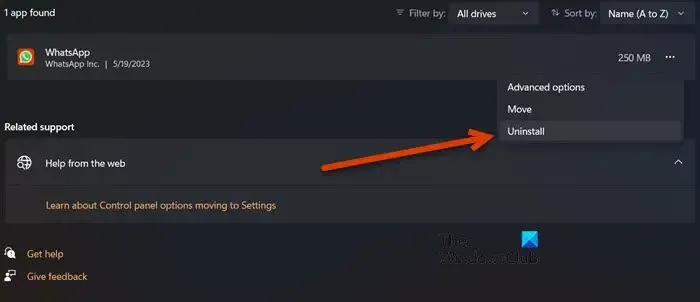
Wenn Sie die WhatsApp-Desktop-App verwenden, die auf der offiziellen Website von WhatsApp gehostet wird, nehmen Sie eine Änderung vor und installieren Sie die im Microsoft Store gehostete App und prüfen Sie, ob das hilft. Befolgen Sie die Anweisungen, um die App erneut zu installieren.
- Starten Sie die Einstellungen.
- Klicken Sie auf Apps > Installierte Apps oder Apps & Funktionen.
- Geben Sie „WhatsApp“ in die Suchleiste ein.
- Windows 11: Klicken Sie auf die drei vertikalen Punkte und wählen Sie Deinstallieren.
- Windows 10: Wählen Sie die App aus und klicken Sie dann auf Deinstallieren.
- Klicken Sie erneut auf Deinstallieren, um Ihre Aktion zu bestätigen.
- Gehen Sie nun zum Microsoft Store und suchen Sie nach „WhatsApp“ oder gehen Sie zu microsoft.com .
- Installieren Sie abschließend die App.
Jetzt können Sie Ihr Konto einrichten.
Wir hoffen, dass Sie das Problem mithilfe der in diesem Artikel genannten Lösungen beheben können.
Wie bleibe ich auf dem WhatsApp-Desktop angemeldet?
Wenn Sie bei WhatsApp Desktop angemeldet bleiben möchten, lassen Sie es nicht länger als 14 Tage unbeaufsichtigt. Laut WhatsApp werden Sie nach Ablauf der 14-Tage-Frist abgemeldet und müssen den QR-Code signieren, um sich erneut anzumelden.


Schreibe einen Kommentar